
最もシンプルなアプリ、カメラロール内のマークアップを使っていますか?
ルーラーが進化して今までにない使い方もできるようになったマークアップですが、意外に知られていません。今日は、どのiPadやiPhoneにも入っているマークアップでできることをお伝えします。
写真に少し書き込むだけで分かりやすくなったり、擬人化して話させることでメッセージ性を込めたり、ルーラーを使って算数の勉強をしたり。紙と鉛筆よりずっと簡単に気軽にできますよ。
マークアップとは?
iPhoneやiPadのカメラロールで写真を開くと、右上に「編集」と出ていますね。あれで色彩や明るさの補正をしている方は多いと思うのですが、実はここにマークアップも入っています。
右上を見ると、●に点三つのアイコンがあります。タップします。
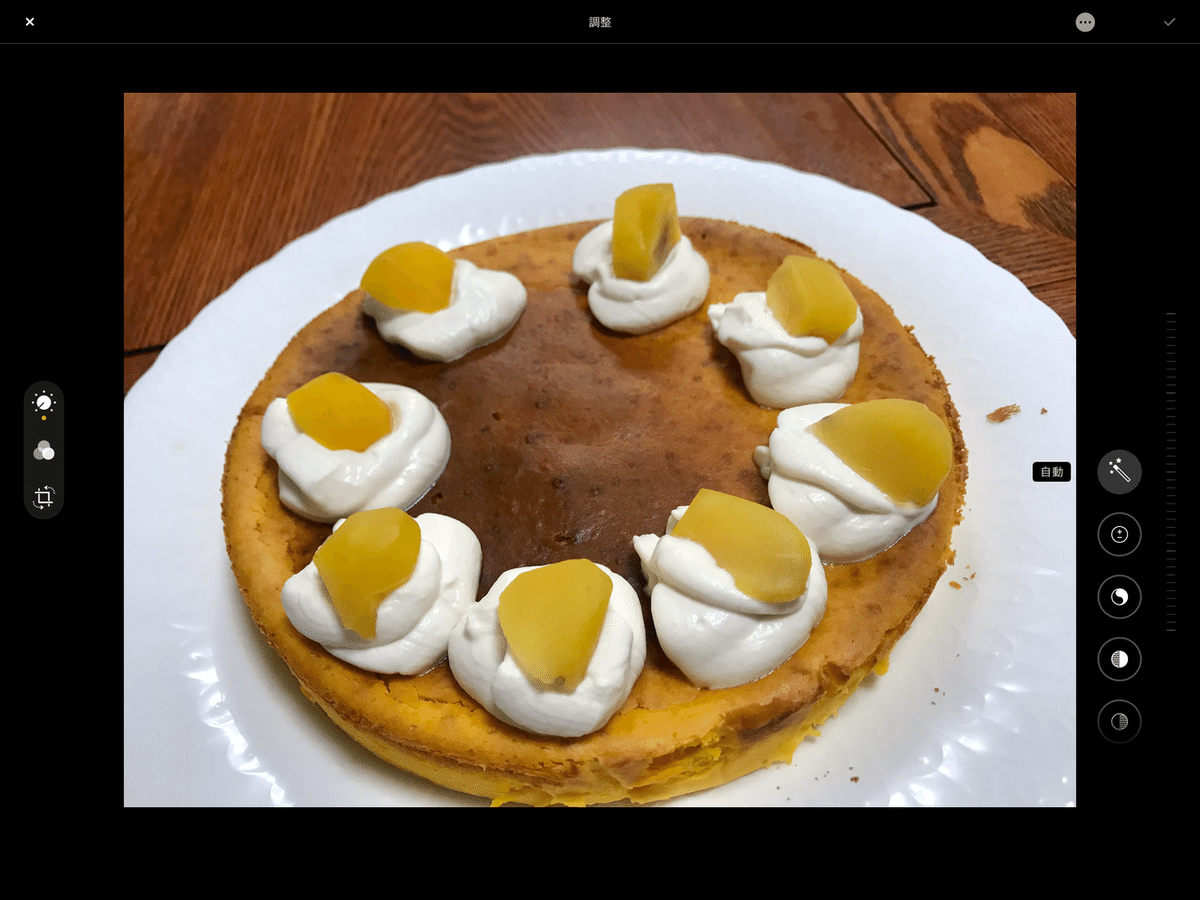
隠れたひみつ兵器、マークアップ
「マークアップ」をタップします。わたしは写真に書き込めるアプリを他にも持っているので上にAnnotableとSkitchも出ていますね。Skitchは文字がきれいに入れられるのでオススメです。

写真に落書きしてみよう
ひとまず、ペンツールでお絵描きしてみましょう。マークアップはとてもシンプルなアプリで、できることは5つだけです。
ペンツール:はっきりくっきりとした線を書くことができますハイライト:文字どおりハイライトペンです
鉛筆:かすれたような雰囲気です
切り取りツール:書き込んだものを囲んで移動したり、切り取ったりします
ルーラー:ものさしですが、実は本物のようにまっすぐ線を引く際にも重宝します

擬人化することでオブジェクトにメッセージ性を込める
カメラロールの中にある何気ない素材、擬人化するとそこに新たな息を吹き込むことができます。親が楽しそうにやっていると、なんだなんだ?と子どもたちも寄ってきます。
ちなみに授業では、SDGsの切り口だったり、モノ同士が会話したり、ゴミの感情だったり、観点によって無限にできることがあります。

ルーラーを使ってできることは3つ!
ルーラーは通常のものさしと似ていますが、一つ大きな違いがあります。できることは基本的に3つです。
・定規に沿ってまっすぐな線を引く
・長さを測る
・角度を測る
そう、三つめはiPadだからこそできることです。この写真のケーキは無事8等分にできました!

その他の便利な使い方
地図をスクショした時、ちょっと書き込んで送ってみたり、このように仕様の説明をするときに矢印一つ書き込むだけでも相手にとってわかりやすくなりますね!ちなみに、地図は話に全く関係ありません(笑)
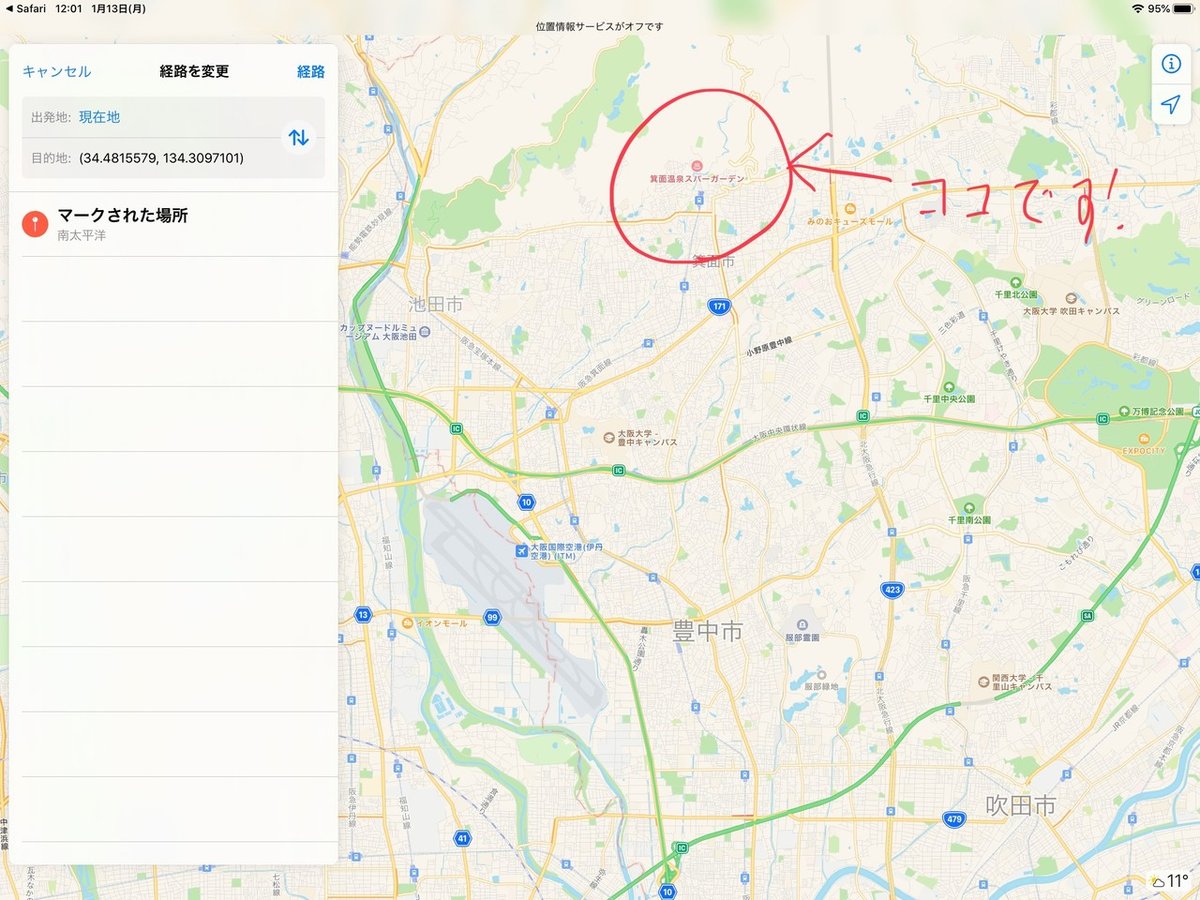
さいごに
iPadの研修に行くといつも聞かれるのが「オススメアプリを教えてください」です。もちろん、オススメアプリは色々あるのですが、まず大事にしたいのは無料の純正アプリを使い倒すこと。最初から複雑な機能を持つアプリを入れるよりも、一番シンプルなマークアップから初めてみませんか?
いいなと思ったら応援しよう!

